آیفونها دوربین بسیار خوبی دارند و اپل بهطور مداوم هر سال آنها را ارتقا می دهد.اگرچه برنامه دوربین در ارتقا نسخه های iOS عملکرد بسیار خوبی دارد، اما همیشه هم عالی نیست. به عنوان مثال، گاهی اوقات دوربین سیاه می شود. یکی دیگر از مشکلات رایج گزارش شده این است که دوربین آیفون فریز می شود. اگر با مشکل دومی روبرو هستید، این مقاله سلام دنیا به رفع مشکل شما کمک می کند. در این مطلب 7 روش مختلف برای رفع مشکل فریز شدن دوربین آیفون ارائه کرده ایم. اجازه دهید کار را با چند تغییر در تنظیمات دوربین شروع کنیم.
رفع مشکل فریز شدن دوربین آیفون با 7 روش
1. برای رفع مشکل فریز شدن دوربین آیفون: fvhd Smart HDR را غیرفعال کنید
برخی قابلیت های دوربین ممکن است چالش برانگیز باشند و از این رو میتواند باعث ایجاد برخی مشکلات شود. در صورت کمبود قدرت پردازش یا حافظه، استفاده از چنین ویژگی های می تواند دوربین را کند و در نهایت خراب کند.خب، می توانید این قابلیت های دوربین را غیرفعال کنید.
مرحله 1: Settings را باز کنید و روی Camera ضربه بزنید.
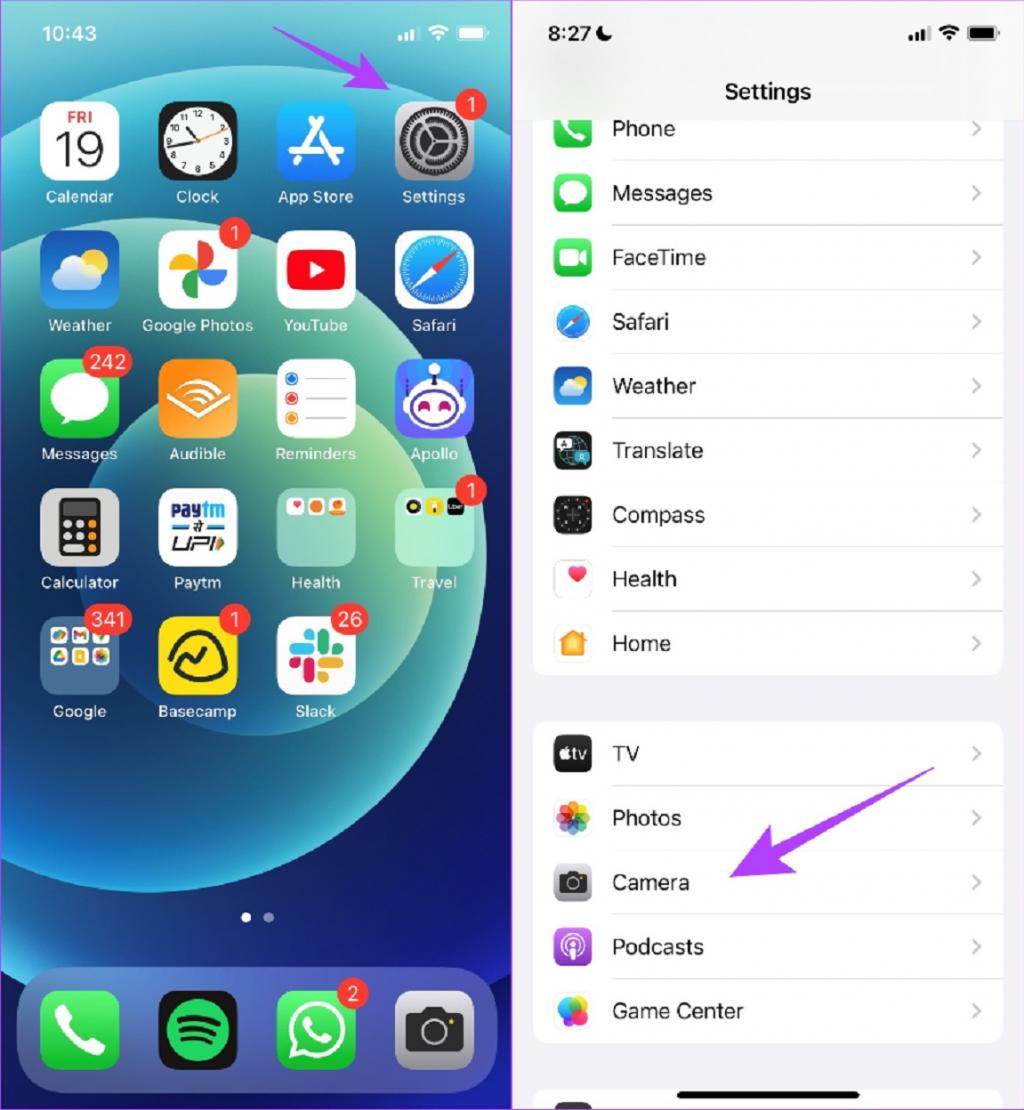
مرحله 2: کلید تغییر وضعیت کنار Smart HDR را خاموش کنید.
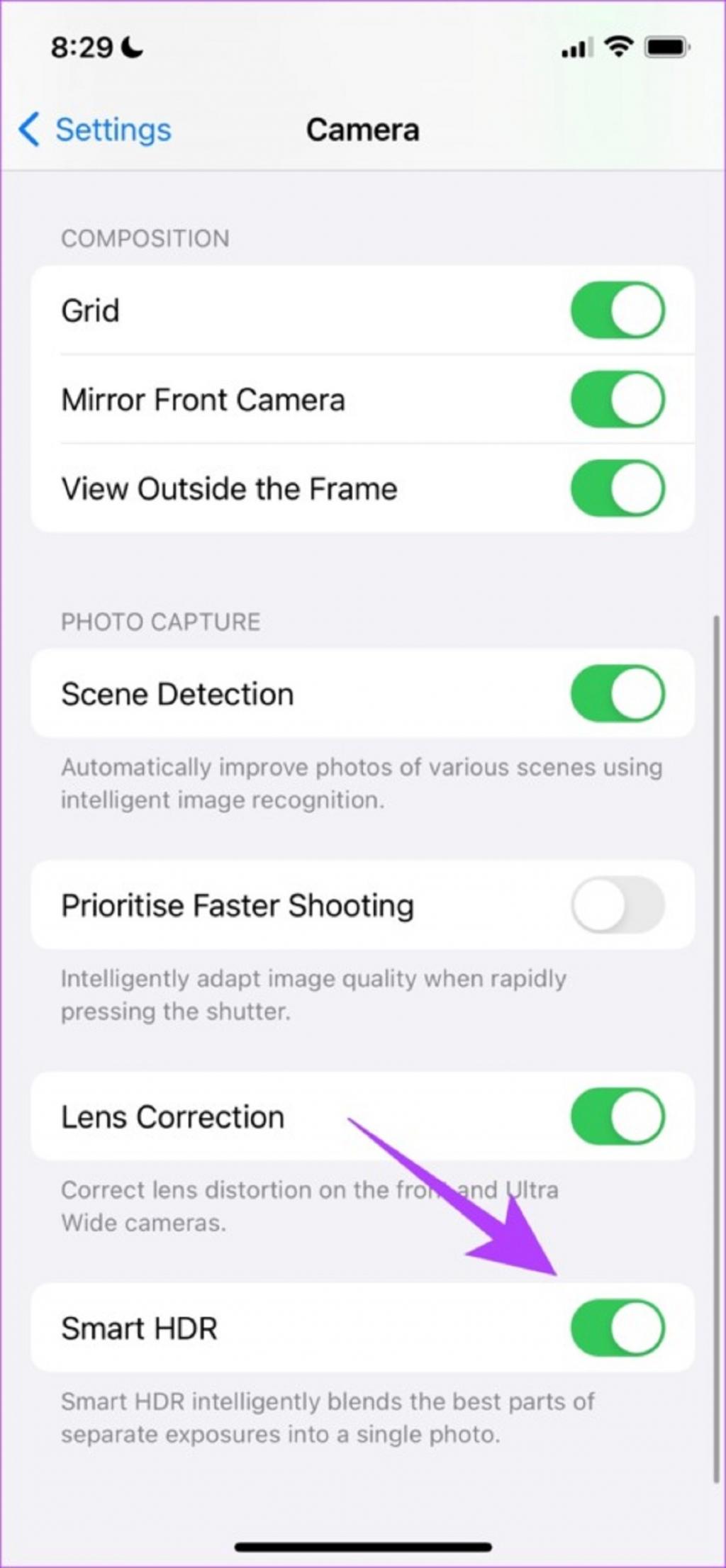
با این حال، اگر با این کار مشکل برطرف نشد، میتوانید ویژگی Auto HDR در برنامه دوربین را هم غیرفعال کنید.
حتما بخوانید: رفع مشکل ریستارت شدن خودکار آیفون
2. برای رفع مشکل فریز شدن دوربین آیفون: Auto HDR را غیرفعال کنید
ویژگی Auto HDR هم مانند Smart HDR قدرت پردازش زیادی را مصرف می کند. از این رو، غیرفعال کردن Auto HDR در برنامه دوربین راه حل دیگری برای رفع این مشکل است. در ادامه نحوه انجام آن آمده است.
دوربین را باز کنید و مطابق شکل زیر روی لوگوی HDR در بالا سمت چپ ضربه بزنید. مطمئن شوید که روی این ویژگی علامت حذف قرار دارد، که نشان دهنده غیرفعال بودن ان است.
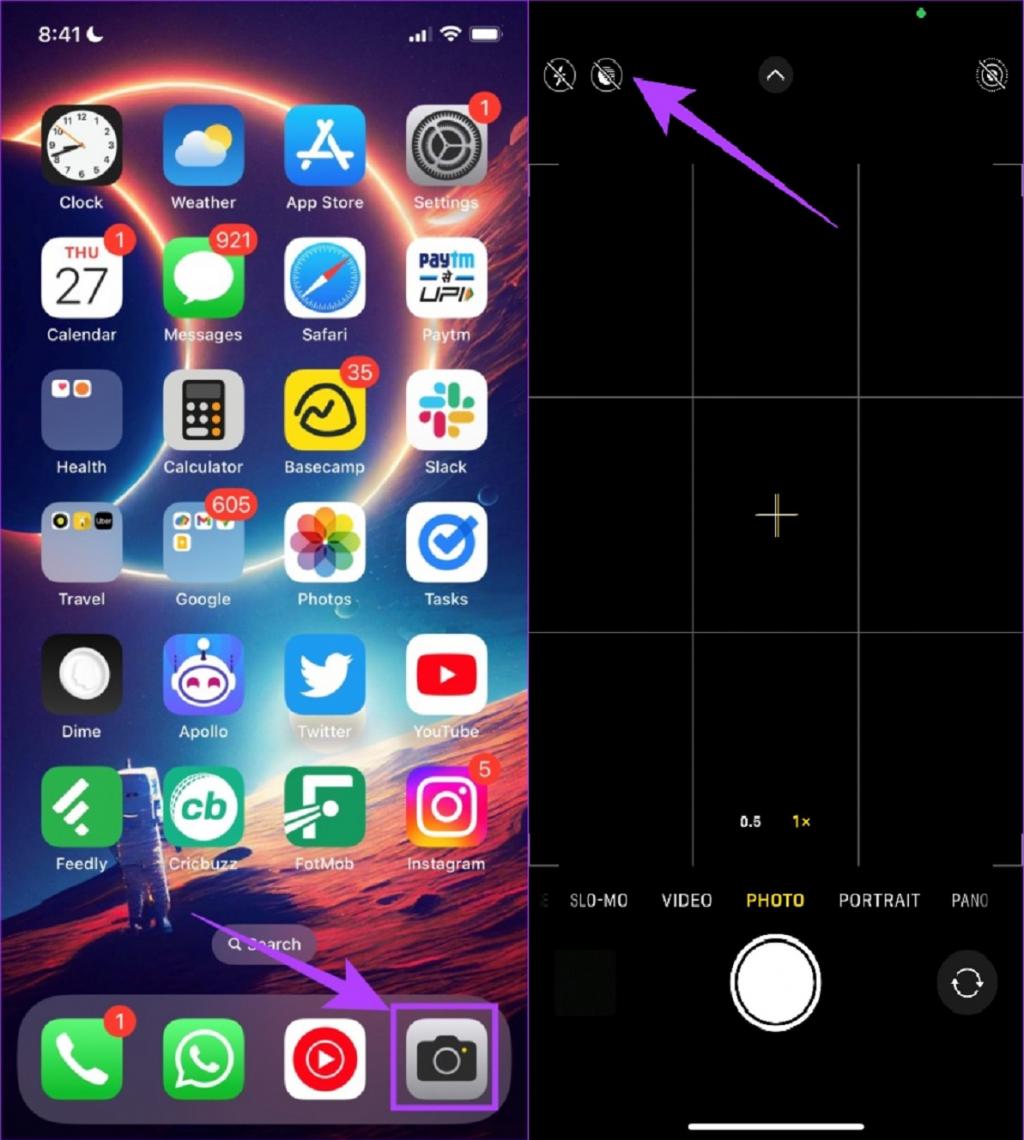
3. برای رفع مشکل فریز شدن دوربین آیفون: آیفون را ریستارت کنید
یک ریستارت کردن ساده اکثر مشکلات آیفون را برطرف می کند. بنابراین می توانید آیفون خود را ریستارت کنید و بررسی کنید که آیا دوربین آیفون دوباره فریز می شود یا خیر.
حتما بخوانید: آموزش ریست کردن آیفون
مرحله 1: ابتدا گوشی خود را خاموش کنید.
- در آیفون X و بالاتر: دکمه کاهش صدا و دکمه کناری را فشار داده و نگه دارید.
در iPhone SE 2nd or 3rd gen, 7 و سری 8 : دکمه کناری را فشار داده و نگه دارید.
در iPhone SE نسل اول، 5s، 5c یا 5: دکمه پاور در قسمت بالا ی گوشی را نگه دارید.
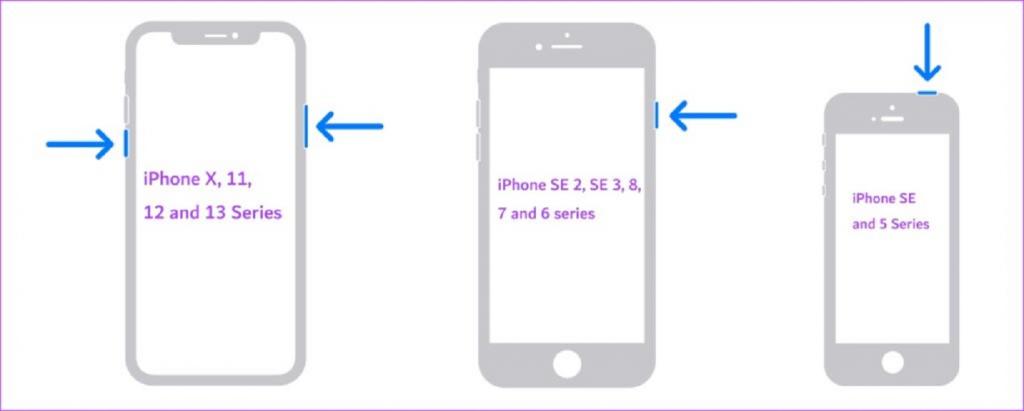
مرحله 2: نوار لغزنده پاور را بکشید تا گوشی خاموش شود.
مرحله 3: در مرحله بعد، گوشی خود را با فشار دادن و نگه داشتن دکمه پاور آیفون روشن کنید.
اگر دوربین آیفون همچنان مشکل دارد، به سراغ راه حل بعدی بروید.
4. برای رفع مشکل فریز شدن دوربین آیفون: برنامه دوربین را فورس کلوز کنید و دوباره باز کنید
در اکثر مواقع، فورس کلوز کردن یک برنامه و راه اندازی مجدد آن یک راه حل برای اکثر مشکلات است. خب، میتوانید همین کار را برای برنامه دوربین هم انجام دهید.
مرحله 1: انگشت خود را از پایین به سمت بالا بکشید تا پنجره مولتی تسکینگ باز شود. اگر آیفون شما دارای دکمه هوم فیزیکی است، باید روی آن دوبار ضربه بزنید.
مرحله 2: با کشیدن انگشت به سمت بالا،دوربین را فورس کلوز کنید.
مرحله 3: حالا دوربین را دوباره باز کنید.
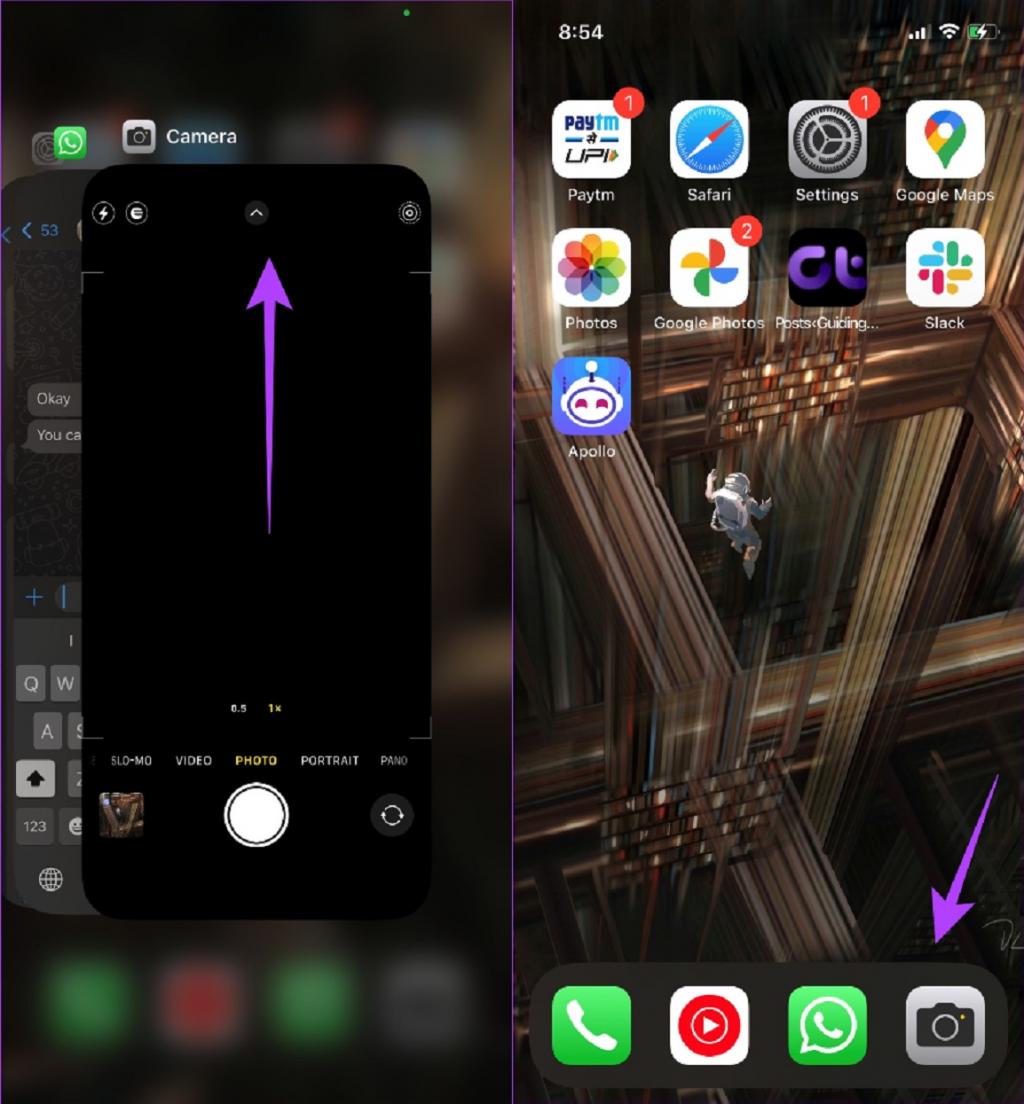
5. برای رفع مشکل فریز شدن دوربین آیفون: یک برنامه دوربین جایگزین برای آیفون دانلود کنید
می توانید از اپ استور طیف گسترده ای از برنامه های دوربین برای آیفون را دانلود کنید.با این حال، همه کاربران دوست ندارند که از یک برنامه دوربین شخص ثالث استفاده کنند و می خواهند با برنامه پیش فرض گوشی کار کنند. اما اگر با وجود امتحان کردن تمام روشهای بالا مشکل شما حل نشد، میتوانید آیفون خود را ریست کنید.
حتما بخوانید: رفع مشکل سیاه شدن و از کار افتادن دوربین و فلش آیفون
6.برای رفع مشکل فریز شدن دوربین آیفون: آیفون را به روزرسانی کنید
اگر دوربین آیفون شما به دلیل وجود یک باگ گسترده که بسیاری از کاربران دیگر را تحت تاثیر قرار می دهد همچنان فریز می شود، اپل برای رفع این مشکل به روز رسانی را منتشر می کند. در اینجا نحوه به روز رسانی آیفون آورده شده است.
مرحله 1: برنامه تنظیمات را باز کنید و General را انتخاب کنید.
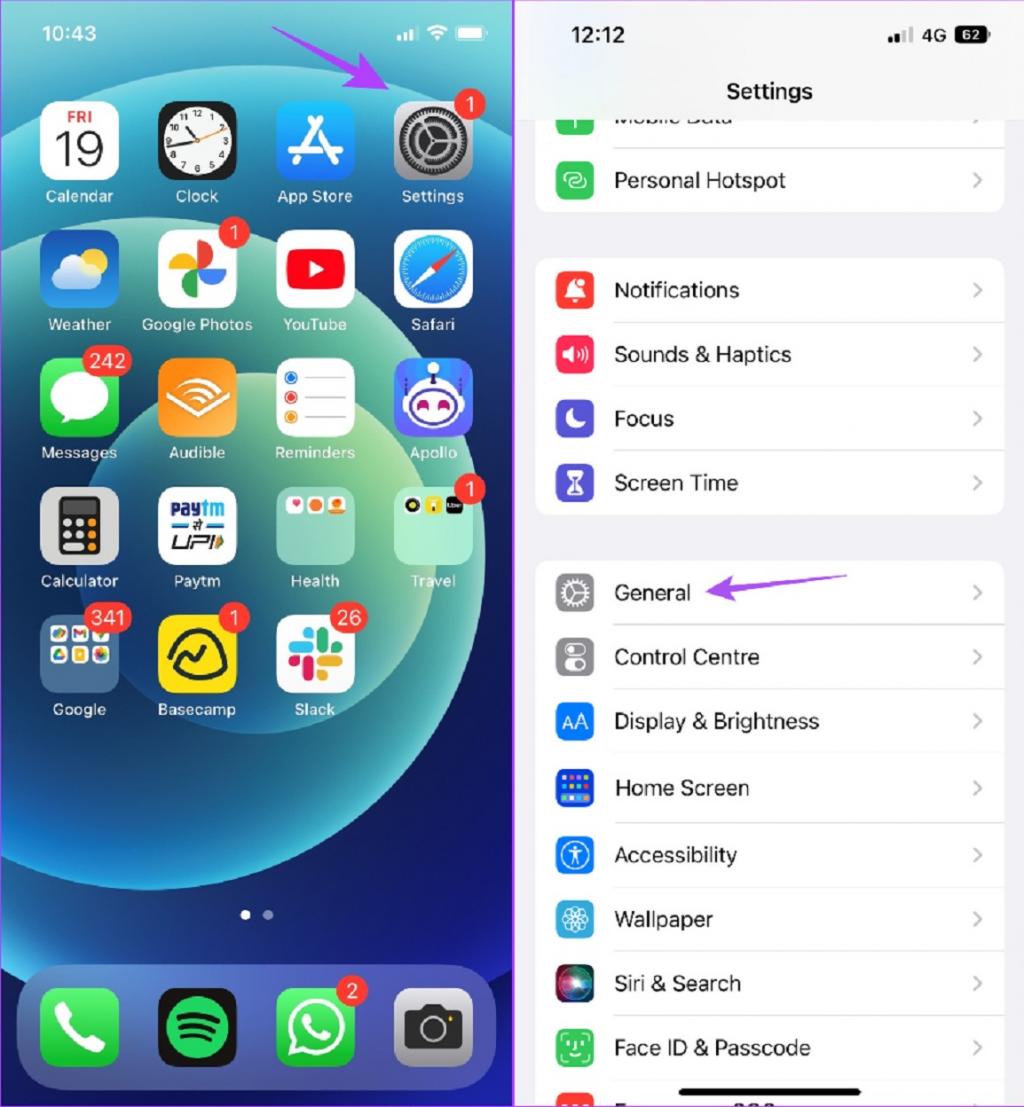
مرحله 2: Software Update را انتخاب کنید. بررسی کنید که آیا آپدیت جدیدی وجود دارد یا خیر. اگر وجود داشت، گزینه ای برای دانلود و نصب آن پیدا خواهید کرد.
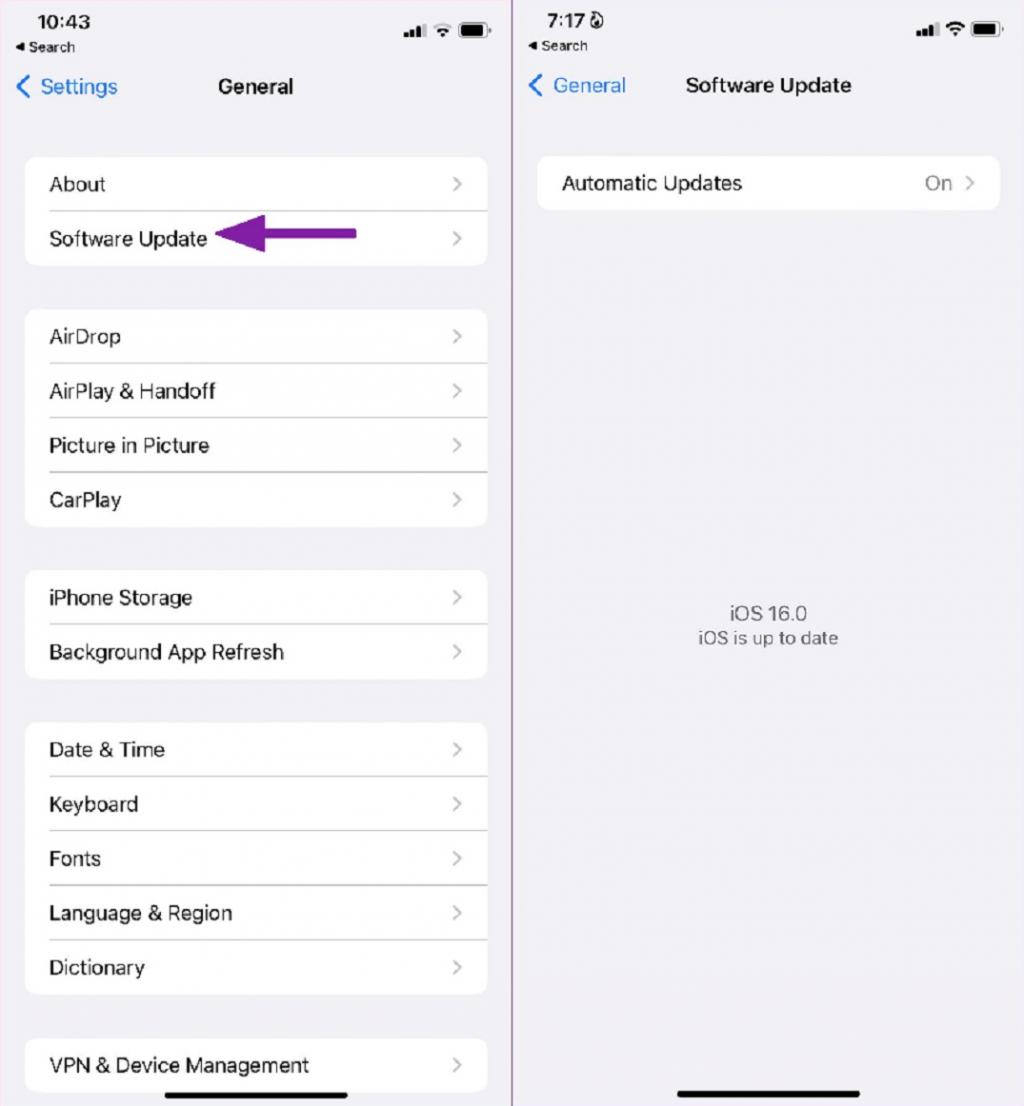
در نهایت، اگر هیچ یک از گزینه های بالا موثر نبود، می توانید آیفون خود را ریست کنید.
7. برای رفع مشکل فریز شدن دوربین آیفون: همه تنظیمات آیفون را ریست کنید
به عنوان آخرین راه حل، می توانید آیفون خود را ریست کنید. این کار به طور کلی اکثر مشکلات را برطرف می کند، اما نیاز به زمان و تلاش دارد. در اینجا نحوه انجام آن آمده است.
مرحله 1: تنظیمات را باز کنید و General را انتخاب کنید.
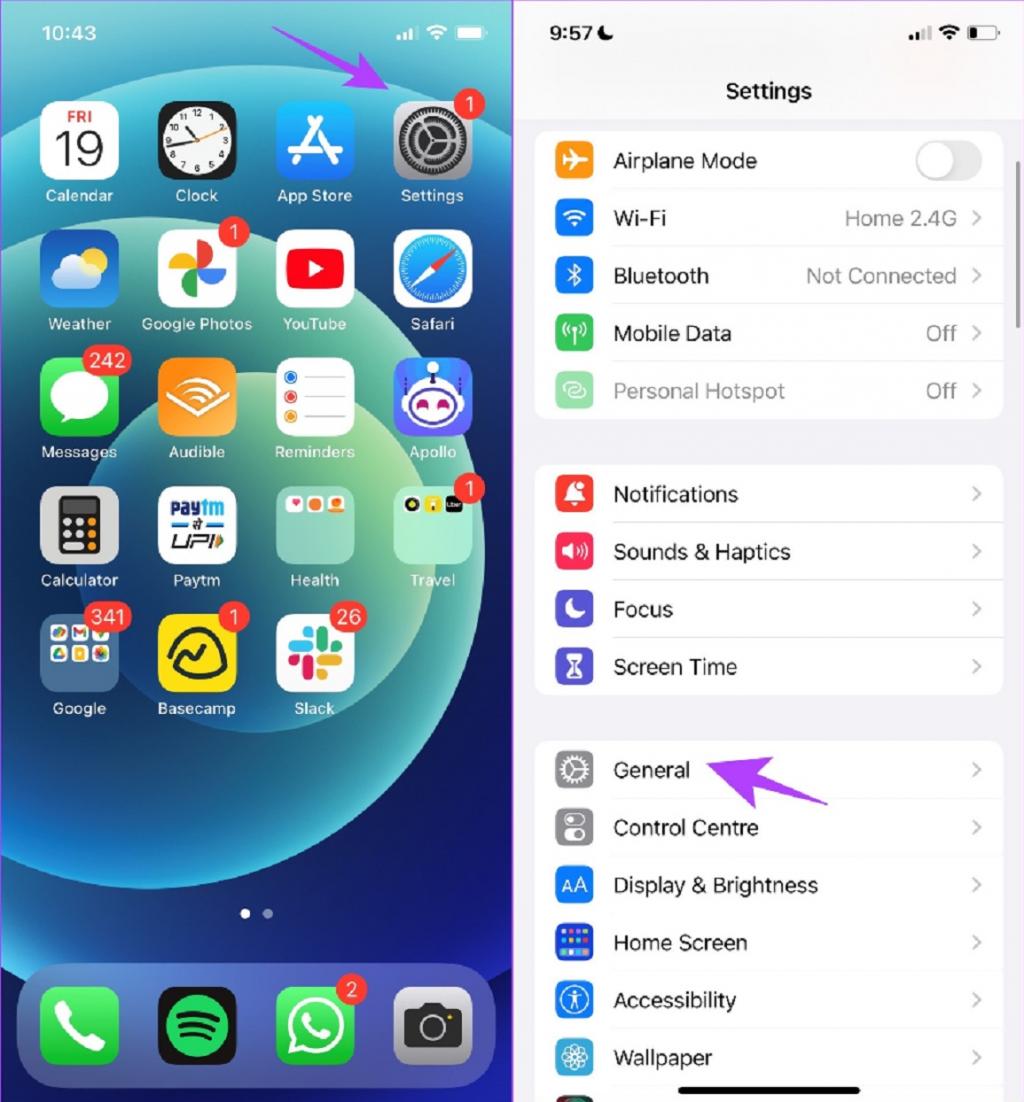
مرحله 2: "Transfer & Reset iPhone" را انتخاب کنید
مرحله 3: روی Reset ضربه بزنید.
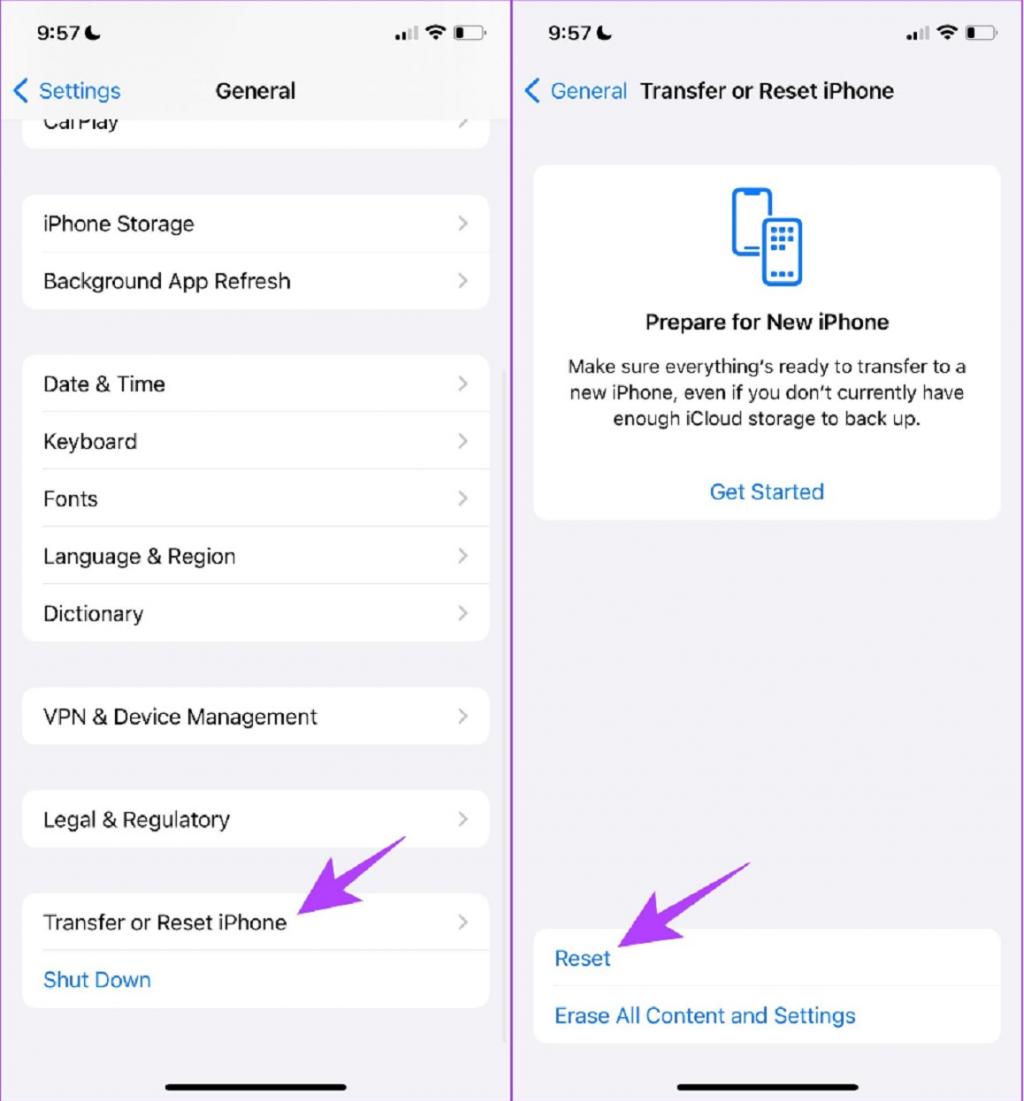
مرحله 4: حالا بر روی Reset All Settings ضربه بزنید تا تمام تنظیمات و تنظیمات آیفون شما به حالت پیش فرض برگردد.
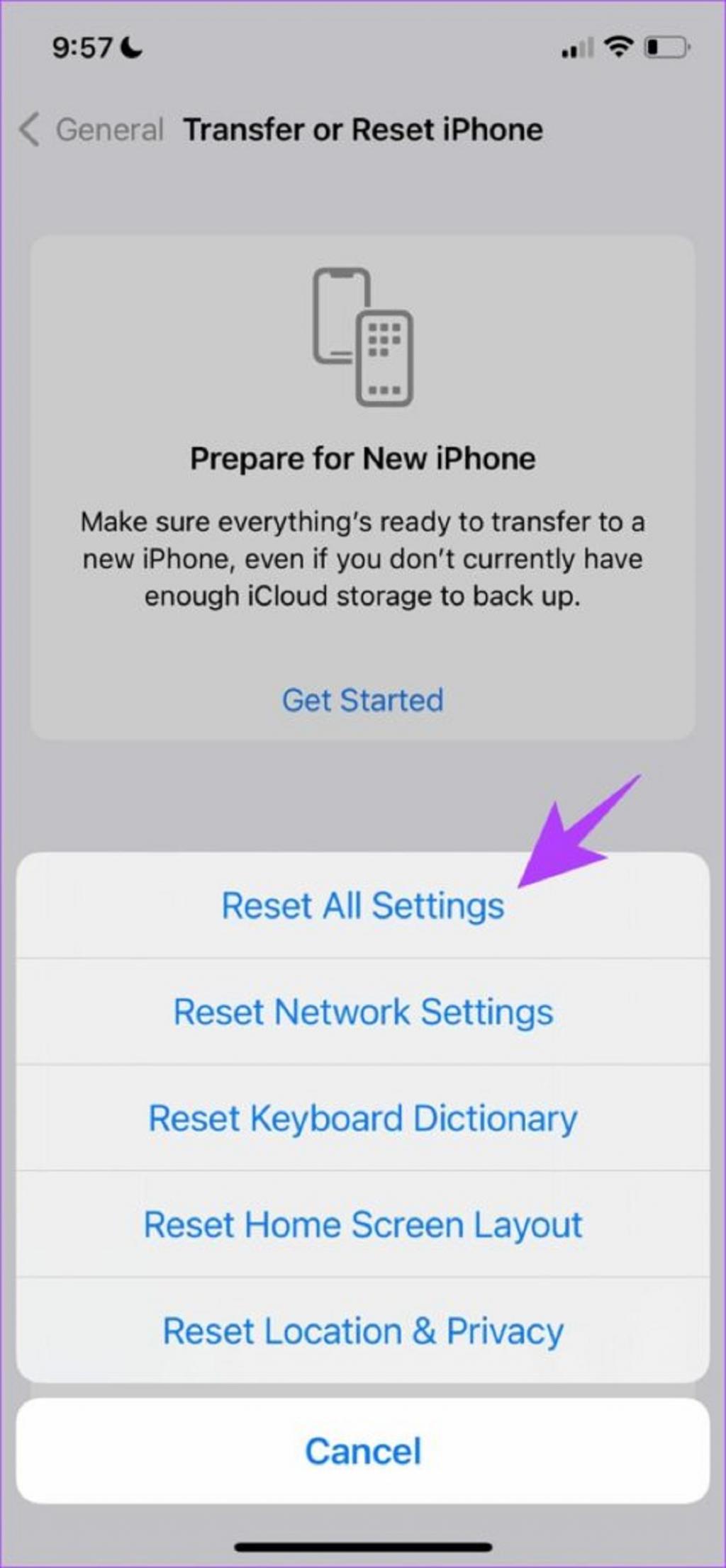
خب این اخرین روش پیشنهادی ما برای رفع مشکل فریز شدن گوشی آیفون بود. با این حال، اگر سؤالات بیشتری دارید، به بخش بعدی بروید.
سوالات متداول
1. آیا می توانید برنامه Camera را در آیفون را دوباره نصب کنید؟
خیر. برنامه دوربین یکی از برنامه های سیستمی است که نمی توان آن را از آیفون حذف کرد.
2. آیا دوربین گوگل برای آیفون موجود است؟
خیر، دوربین Google برای آیفون در دسترس نیست.
3. آیا برنامه Camera در نسخه بتا iOS از کار می افتد؟
اگر اپل در حال آزمایش یک ویژگی جدید در برنامه دوربین باشد، احتمال از کار افتادن برنامه در نسخه بتا وجود دارد. از این رو، توصیه می کنیم پروفایل بتا را از آیفون خود حذف کنید.
نتیجه گیری
درصورتی که دوربین آیفون فریز شد با کمک این 7 روش می توانید مشکل خود را حل کنید. آیفون دوربین های خوبی در اختیار کاربران قرار می دهد،و واقعا بروز چنین مشکلاتی واقعا خسته کننده است و باید در اسرع وقت برطرف شوند. بنابراین، توصیه می کنیم تمام روش های ذکر شده در این مقاله را امتحان کنید.
مقالات مرتبط:
حذف و غیر فعال کردن حالت فوکوس ( mode Focus) در آیفون
آموزش روش حذف پس زمینه عکس با گوشی آیفون تصویری

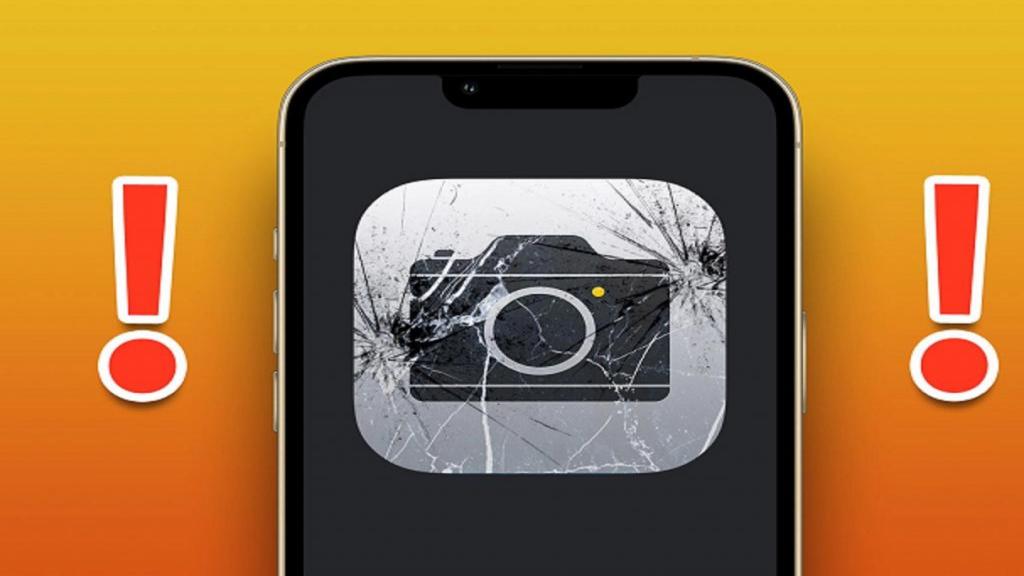
دیدگاه ها